TABLEAU
각 데이터들을 손쉽게 표현할 수 있음
DATEPART 와 DATETRUNC의 차이점
DATEPART는 연도면 연도만. 분기면 분기만 딱 짤라서 보여주는데,
DATETRUNC는 분기면 연도부터 분기, 월이면 연도부터 월까지 이어지게 보여준다.
주요키워드
- 측정값
숫자형식, 액션(drag-drop 또는 더블클릭) 하면 집계를 통해 차트를 만듦. - 차원
그 숫자들로 만들어진 차트를 어떻게 나눠서 볼 것인지를 정한다.
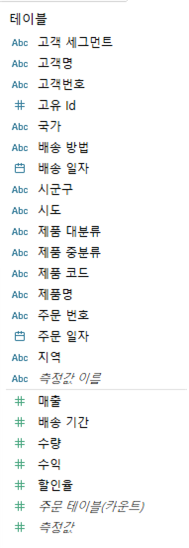
사이드바에서 밑에는 측정값, 위에는 차원이다.
불연속형은?
- 파란색필드, 불연속형, 개별적으로 구분
- 유한한 범위, 뷰에 추가하면 머리글을 추가함
연속형은?
- 초록색필드. 연속형
- 단절이 없고 끊어지지 않는 무한대 범위, 뷰에 추가하면 축을 추가
항목들을 색상에 끌어서 넣게 되면, 색깔별로 구분이 가능하다.
조건달기
좌측 사이드바에서 계산된 필드 만들기
그 후 항목을 선택한 다음 내용 부분에 조건을 달면 조건식으로 변환 가능.
그 후 만들어진 항목에 색상을 입히면 True와 False 별로 색깔이 구분됨.
항목을 레이블에 넣을 시 수치가 보여짐
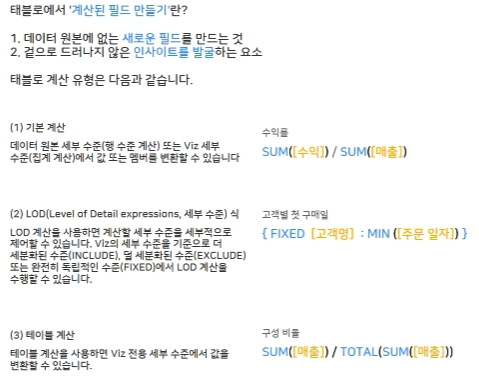
막대 차트
- 만들기 쉬운 시각화
- 범주끼리 비교하기 위해
- 순위를 비교하기 위해
- 추세를 살펴보는데 유용함
라인 차트
연도와 숫자로 이루어져 있으면 라인 차트
맵 차트
위도와 경도만 있으면 맵에서 시각화 가능
맵 탭 -> 백그라운드 레이어에서
투명도를 100으로 맞춰주면 다른 나라가 안보임
이중축 만들기
구간별로 나눈 막대 그래프와 총 합계 그래프를 이중축으로 만들기
합치고 난 후 축에 오른쪽 마우스 버튼을 눌러 축 동기화를 누른다.
축을 보이고 싶지 않다면 축 선택 후 머리꼴 표시 제거
참조선 이용
- 분석 탭에서 참조선 클릭 후 셀 로 지정
- 서식을 이용해 정리
데이터 셋 정리
필요 없는 행 제거
필터 -> 추가 -> 클릭 후 제외
데이터 셋 열 정리 (melt 느낌)
열 한번 클릭후 범위 마지막 열을 쉬프트 + 클릭을 한 후 역세모 버튼 누른다. 그 후에 피벗 클릭
출처
- AI스쿨 강승일 강사님
